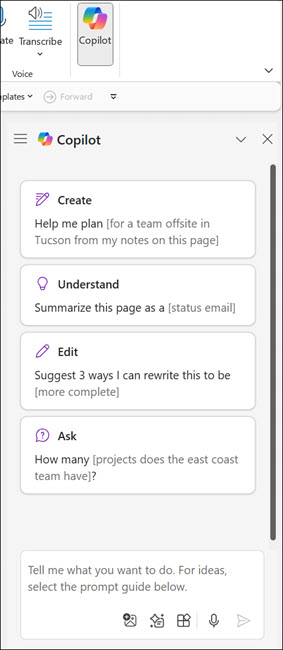Обобщавайте бележките си в Copilot с Microsoft 365 Copilot
Отнася се за
Забележка: За да използвате тази функция, се изисква отговарящ на условията абонамент за Microsoft 365 и/или Microsoft 365 Copilot лиценз. Вижте Откъде мога да получа Microsoft 365 Copilot?
Съвет: Ако имате служебен или учебен акаунт и бизнес абонамент за Microsoft 365, Copilot Chat вече е на разположение за използване в Word, Excel, PowerPoint, Outlook и OneNote. Начинът, по който използвате Copilot в приложенията, може да зависи от това за какво сте лицензирани. Научете повече в Използване на Copilot Chat в приложенията на Microsoft 365.
Използване на copilot за обобщаване на бележките ви
Лора е адвокатка, която работи в малка фирма, която разглежда граждански дела. Тя работи по случай, свързан с катастрофи, и току-що е приключила с показанията на обвиняемия. Тя записа показанията в OneNote, използвайки функцията за аудиозапис и функцията за транскрипция. Тя също така си води бележки с перото си на същата страница, акцентирайки важни точки и въпроси.
Тя трябва да обобщи показанията за шефа си, който ще прегледа случая и ще реши какви ще са следващите стъпки. Тя няма много време, тъй като скоро ще трябва да се подготви за друго събрание. Тя решава да използва функцията обобщаване в Copilot в OneNote.
За да създаде резюмето, Лора изпълнява следните стъпки:
-
Придвижва се до страницата, която се нуждае от резюме.
-
В раздела Начало на лентата изберетеCopilot. Прозорецът Copilot се отваря от дясната страна на OneNote.
-
В полето Copilot съставяне въведете "Създаване на резюме на бележките по депозирането на тази страница. Фокусирайте резюмето върху хронологичен ред на събитията и поставете събитията в точки с водещи символи."
-
Изберете стрелката Изпращане на
Copilot създава резюме с водещи символи на събитията пътнотранспортни произшествия в хронологичен ред, като използва транскрипцията и бележките, поставя резюмето в екрана Copilot и цитира източниците за неговия отговор.
Лора я преглежда за кратко и прави някои малки редакции. Тя копира резюмето и го изпраща на шефа си.
Научете повече
Добре дошли в Copilot в OneNote
Често задавани въпроси за Copilot в OneNote